在 Power BI Desktop 中使用主页
Power BI 主页是 Power BI 内容的中心位置,旨在将 Power BI 任务合并到单个位置,而无需浏览多个菜单。
以下部分介绍 Power BI 主页的区域和功能。
打开新报表
可以通过展开 Power BI Desktop Home 中的“新建”部分并选择“报表”来打开新报表。
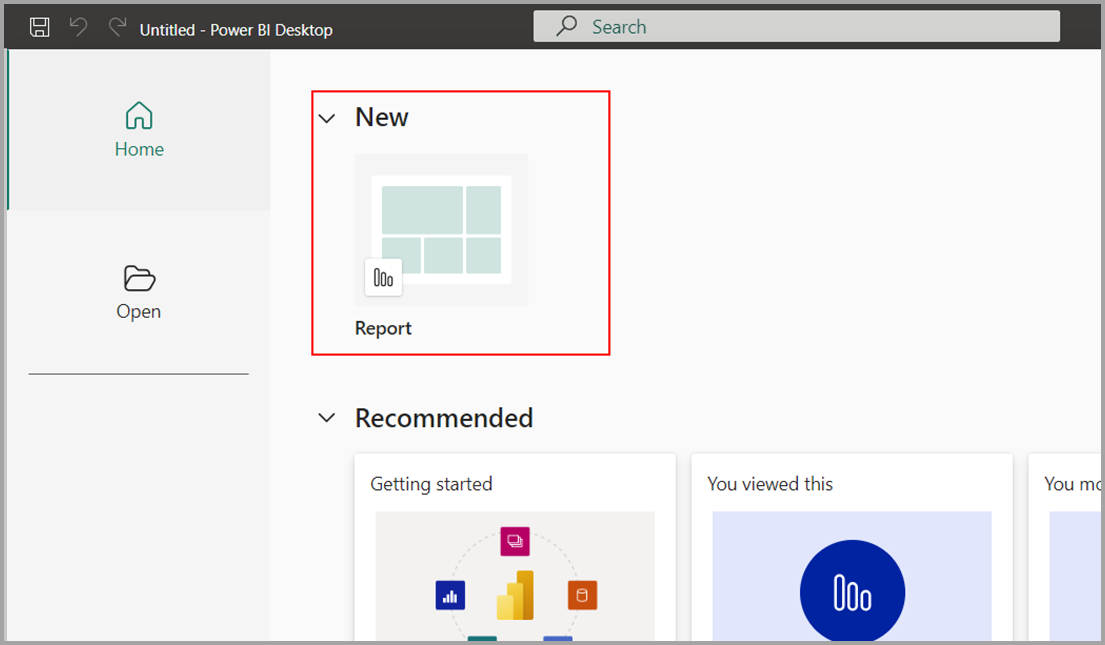
选择“报表”按钮会创建新报表并打开一个空白画布,你可以在画布上添加数据并开始构建报表。
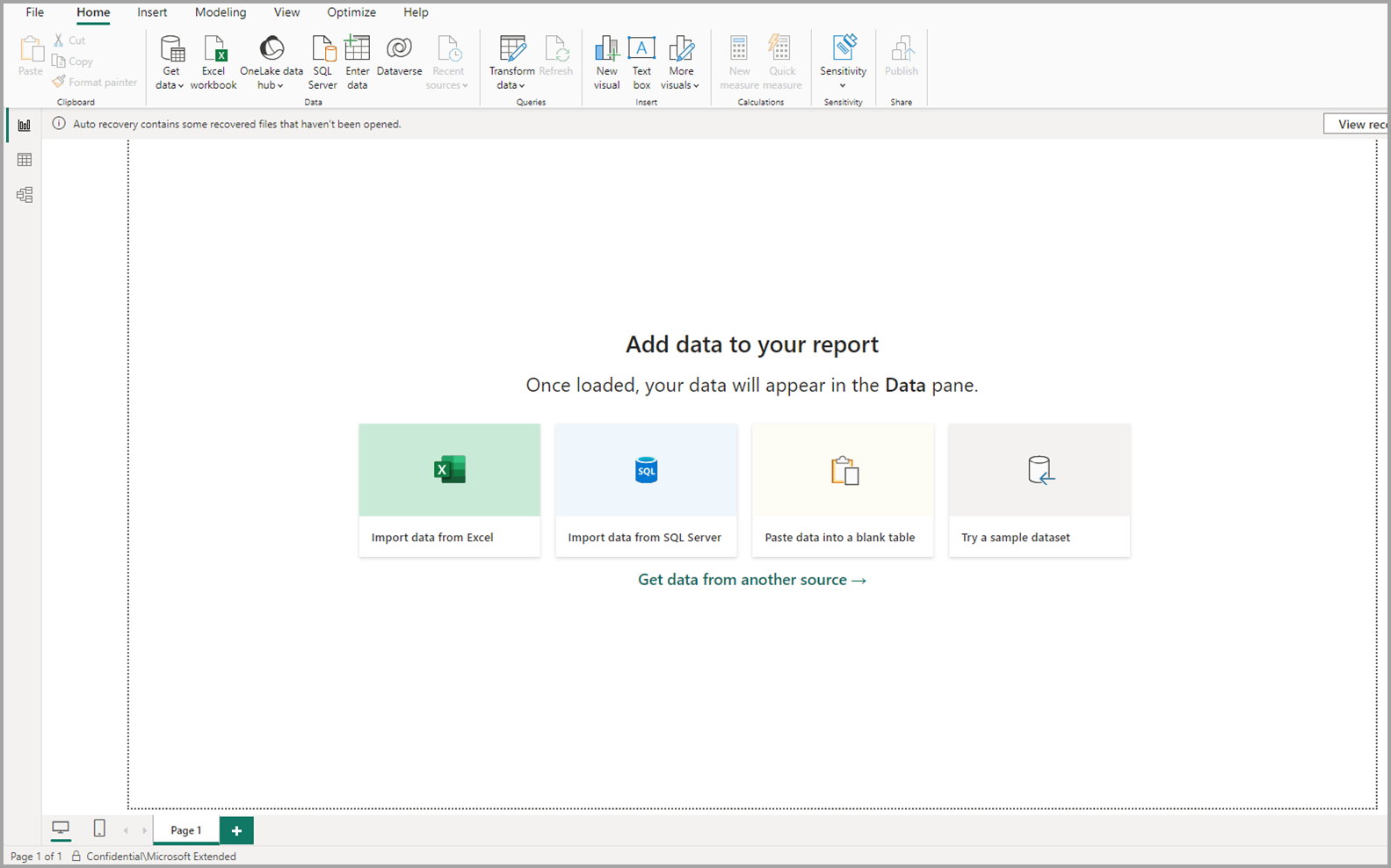
打开建议的报表
可以从 Power BI 主页的“推荐”部分打开现有报表。 如果文件最近被查看、编辑、被他人编辑或与你共享,则会推荐该文件。
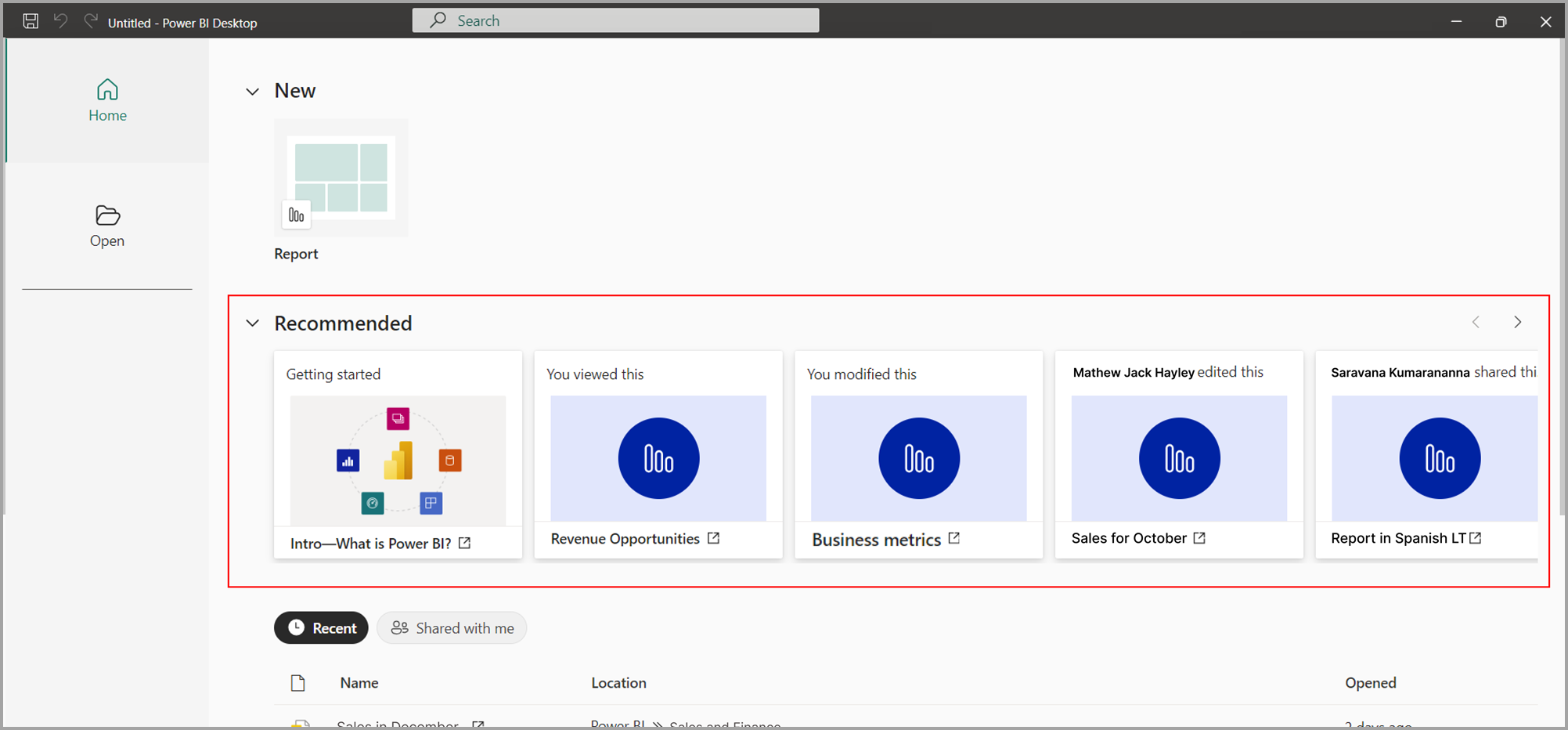
可以通过选择标题旁边的小箭头来折叠“新建”和“推荐”部分。
快速访问列表
在 Power BI 主页中,最近访问的报表列表会显示在“最近访问”部分下方。 各项显示文件名、其位置以及上次打开该文件的时间。
在快速访问列表顶部选择“与我共享”按钮时,快速访问列表将显示由同一组织中的人员共享的文件。 通过为共享文件提供中心位置,可以更轻松地在 Power BI 中协同工作。

在 Power BI Desktop 主页中查看报表
若要在 Power BI Desktop 主页中查看报表,必须满足以下要求:
- 有权访问正在显示的文件
- 拥有 Power BI Pro、Power BI Premium 每用户或 E5 许可证。
注意事项和限制
使用 Power BI Desktop 主页时,应考虑以下注意事项:
- B2B 用户和匿名用户无法在 Power BI Desktop 中搜索文件。
- 如果组织的基底功能已关闭,则 Power BI 主页不会显示“推荐”的文件,只会看到本地文件。
- Power BI 主页功能不适用于个人 OneDrive 帐户。
- Power BI 主页功能在主权云租户中不可用。
- 具有行级别安全性的报表当前不显示在“建议”列表中。 必须下载此类文件才能在 Power BI Desktop 中查看或使用它们。